Excel表格怎么简单设置行高距离格式?
设·集合小编 发布时间:2023-03-31 11:22:32 503次最后更新:2024-03-08 12:01:29
Excel表格中数据多了,或者汇总数据的时候,表格里面上下行之间的距离会变得很不规则,有的间距大,有的间距小,这样看起来既不美观,而且也很费眼神,可能在工作上还会带来一点小困扰。这里有个方法能够快速的可以解决这个问题。
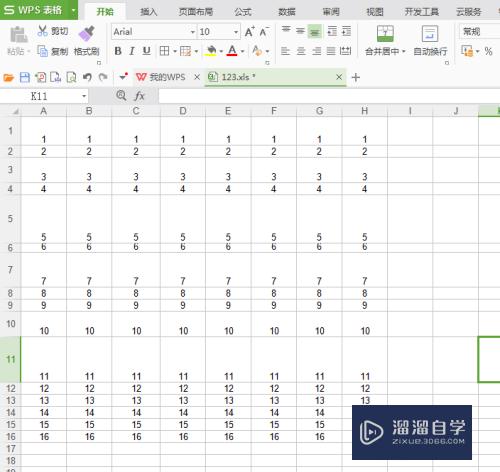
工具/软件
硬件型号:华为笔记本电脑MateBook 14s
系统版本:Windows7
所需软件:Excel2017
方法/步骤
第1步
如图一张表,全选,全选的快捷键是Ctrl A。全选之后第一种方法是直接用鼠标放到最前面的竖栏上,放在数据与数据之间交叉的框上,会出现一个 字的符号。
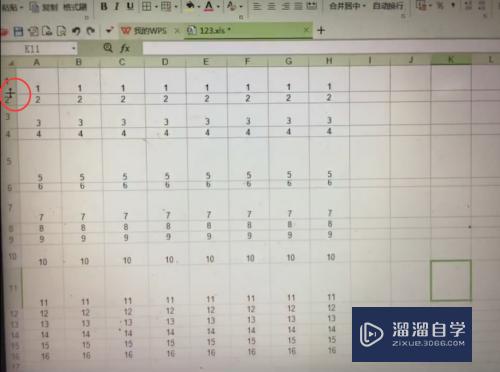
第2步
这个时候点击鼠标左键拉动,就可以设置数据行之间的间距了,拉到自己认为差不多的时候就可以了。放开鼠标,你会发现,表格里数据每一行的兼具都是一样的了。

第3步
全选数据,然后将鼠标放在数据框交叉地方,出现符号之后用鼠标双击左键,单元格的间距,系统会自动调整成一样的。

第4步
数据全选之后单击右键,选择行高,会出现一个框框,让你设置行高,在这里输入自己想要的行高之后确定就可以了,如果觉得行高太大或者大小,那么可以再使用第一种方法或者第二种方法再进行设置。
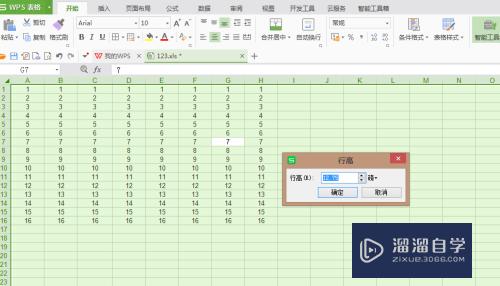
第5步
设置表格左右单元格的间距方法和上面小编说到的方法一样,第二种方法,设置的时候是列宽。

第6步
设置好之后的行高和列宽之后,再看表格中的数据,这样看起来是不是好看多了呢。动动鼠标就能解决,很容易的哦。

- 上一篇:Excel表格太长怎么截图整个表格?
- 下一篇:如何在Excel中进行加法计算?
相关文章
- CAD中如何进行3D建模?
- SU如何导出CAD?
- WPS Excel 的高级筛选怎么用?
- 如何用Excel制作日历?
- Excel二级联动下拉菜单怎么做?
- Excel中如何快速查找重复值?
- Excel教程 Excel表格怎么排版?
- Excel如何画图?
- Excel要怎么作图?
- Excel怎样给表格加密?
- Excel快速删除整行的快捷键什么?
- 如何用Excel新建制作表格?
- 怎么在Excel表格中做加法?
- Excel表格中如何使用乘法?
- 怎么在Excel打斜杠?
- Excel表格打不开的解决方法
- C4D模型怎样导入到Photoshop中?
- CAD怎么在internet上用图形文件?
- CAD提示缺少.net4.5怎么处理?
- PS c6怎么给照片添加风的感觉?
- CAD出现c 2005问题怎么办?
- PPT如何让每张幻灯片都可以有不同的主题?
广告位


评论列表